Page 1
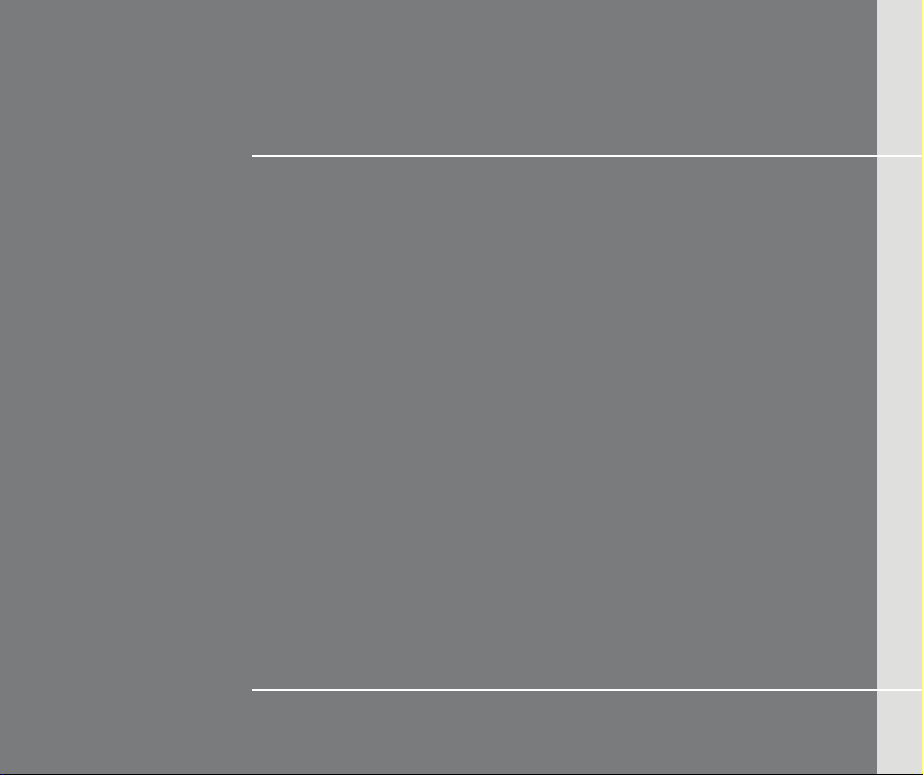
Inledning
Page 2
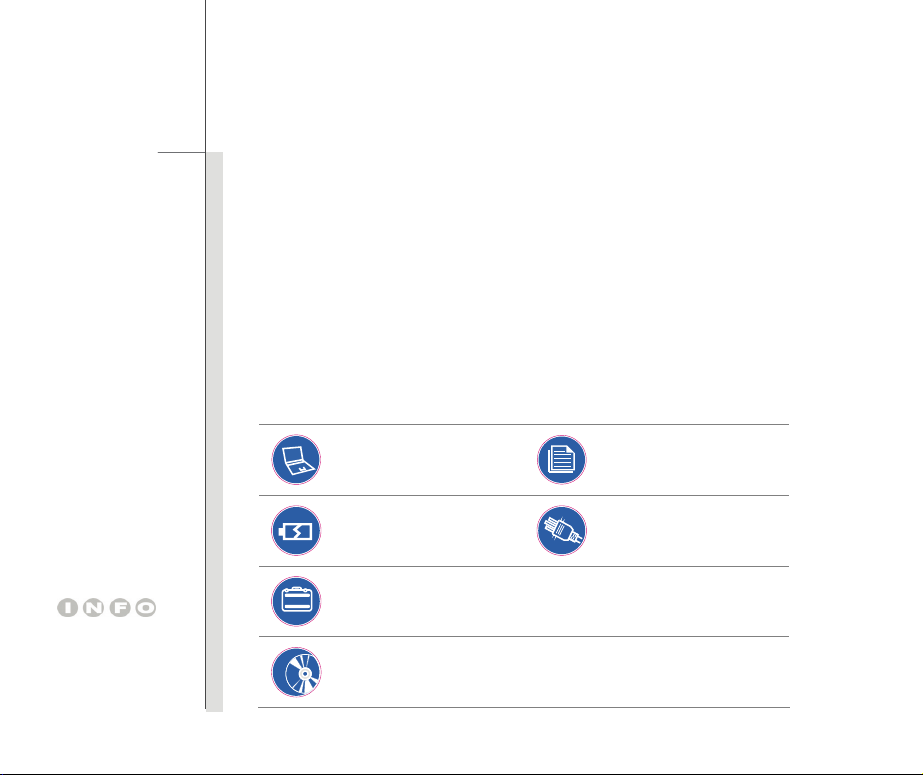
2
Inledning
Gratulerar till att du har blivit ägare till denna väldesignade notebook. Denna alldeles nya,
förstklassiga bärbara dator kommer att ge dig en utmärkt och professionell användarupplevelse.
Vi är stolta över att kunna säga till våra användare att denna notebook har testats noggrant och
certifierats för en ojämförlig pålitlighet och kundtillfredsställelse.
Uppackning
Öppna först förpackningen och kontrollera noga alla delar. Kontakta omedelbart din lokala
återförsäljare om någon av delarna är skadad eller saknas. Spara förpackningen och
förpackningsmaterialet för eventuella framtida transportbehov. Förpackningen bör innehålla
följande delar:
Dessa tillbehör kan
komma att ändras utan
föregående meddelande.
Notebook
Högkapacitetsbatterier av
litiumjontyp
Bärväska (tillval)
Snabbstartsguide
Växelströmsadapter och
nätkabel
Allt-i-ett program-CD, med den kompletta versionen av användarhandboken,
drivrutiner, hjälpprogram och valfri återställningsfunktion m.m.
Page 3
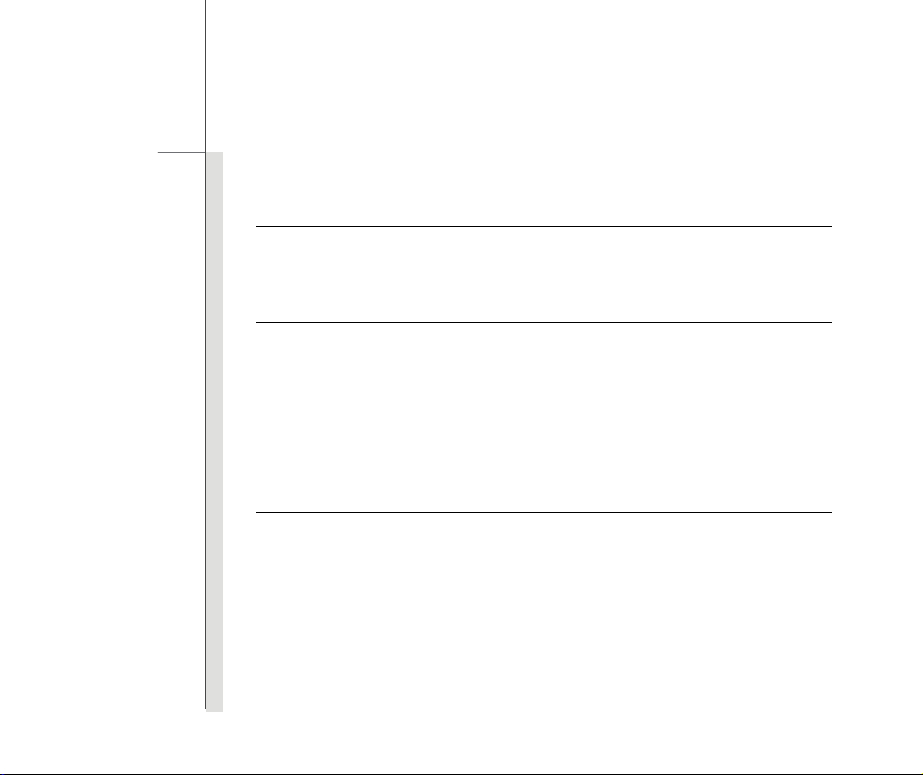
3
Inledning
Specifikationer
Fysiska egenskaper
Mått 383 x 249,5 x 32,3 ~37 mm
Vikt 2,4 kg (med 6-cellsbatteri)
CPU
Processortyp AMD® Champlain
L2 Cache 512KB till 2MB
HyperTransport-länk 3,2GT/s eller 3,6GT/s (tillval)
Särskilt meddelande Vilken processor som är installerad i din bärbara dator beror på
vilken modell du köpt. Kontakta en lokal återförsäljare för
detaljerad information.
Kärnprocessorer
North Bridge AMD® RS880M
South Bridge: AMD
Särskilt meddelande Vilka kärnprocessorer som är installerade i din bärbara dator
®
SB820M
beror på vilken modell du köpt. Kontakta en lokal
återförsäljare för detaljerad information.
Page 4
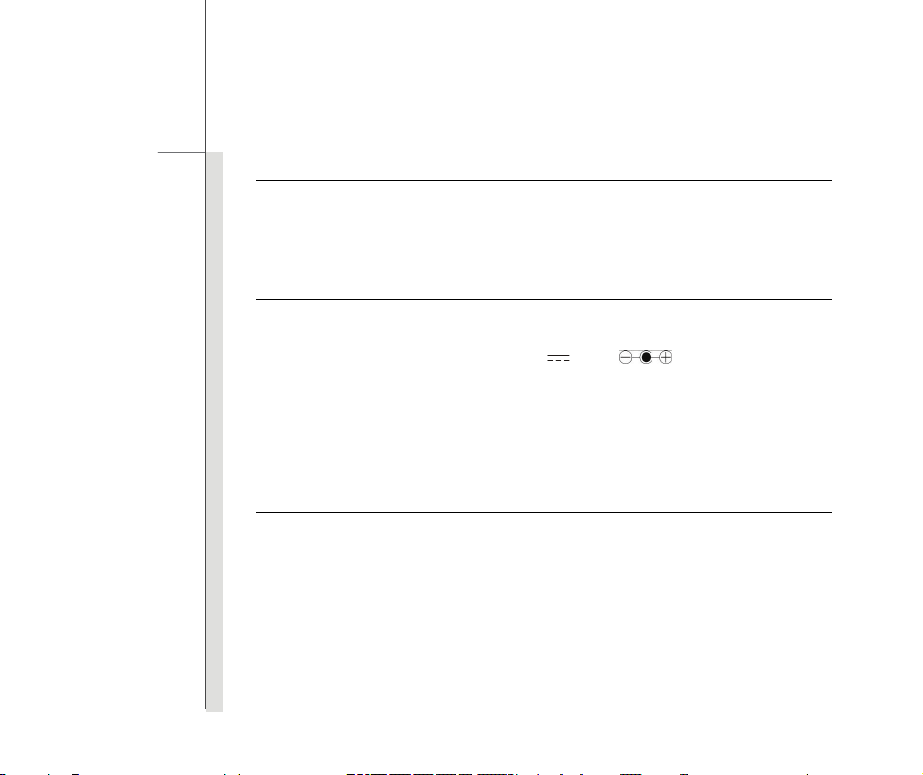
4
Inledning
Minne
Teknik DDR3 1066 / 1333 MHz (tillval)
Minne DDR3 SO-DIMM X 2 fack
Max 4GB
Strömförsörjning
AC/DC-adaptern 65W, 19V
Ingång: 100~240V, 50~60Hz
Uteffekt: 19V
Batterityp 6-cells
RTC-batteri Ja
Särskilt meddelande AC/DC-adaptern och batteriet som medföljde vid leverans kan
komma att ändras utan förvaring.
3,42A
Förvaring (uppräknade föremål kan variera beroende på den m odell du har köpt)
HDD formfaktor 2,5 tum, 9,5 mm
Optisk drivenhet Super Multi / Blu-ray (tillval)
Särskilt meddelande Vilken HDD och ODD som är installerad i din notebook beror
på vilken modell du köpt.
Page 5
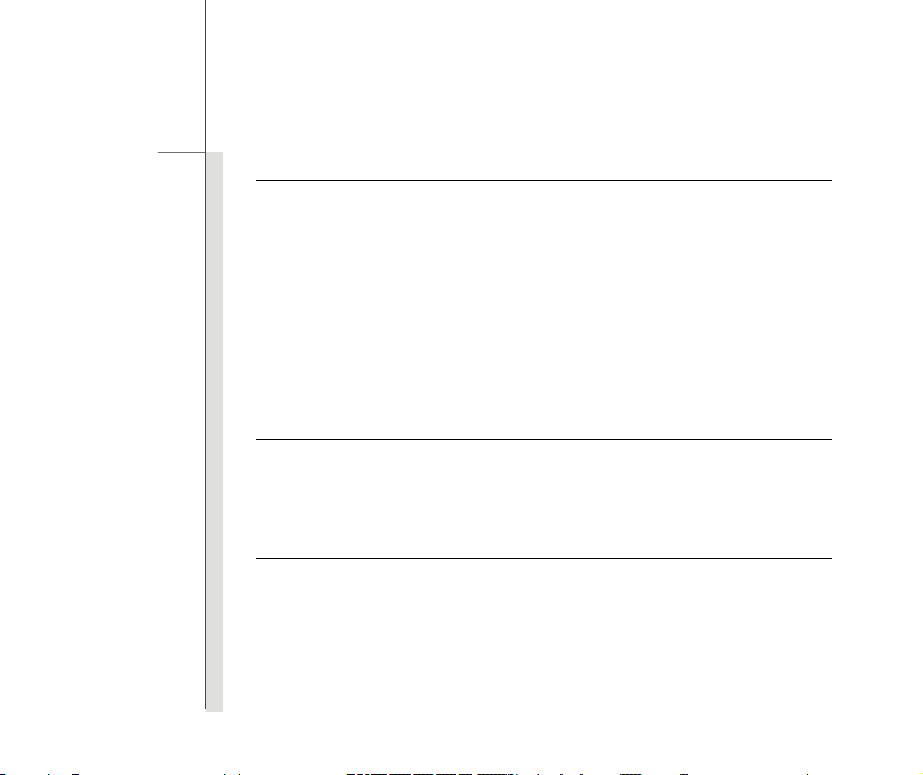
5
Inledning
I/O Port
Bildskärm (VGA) 15-stifts D-Sub x 1
USB x 2 (USB-version 2,0)
E-SATA/ USB kombo x 1
Mikrofoningång/ Linje in x 1
Hörlurar ut/ S/PDIF ut x 1
RJ45 x 1
HDMI x 1
Kortläsare x 1 (XD/ SD/ SDHC/ SDXC/ MMC/ MS/ MS Pro)
Stödda minneskort kan ändras utan föregående meddelande.
Kommunikationsport (uppräknade artiklar kan ändras utan föregående m eddelande)
LAN Giga LAN (tillval)
Trådlöst LAN 802.11b/g/n (tillval)
Bluetooth Tillvalsstöd
Ljud
Inbyggd högtalare 2 högtalare
Ljudvolym Justera med volymknappen, K/B-snabbtangenten och SW
Page 6
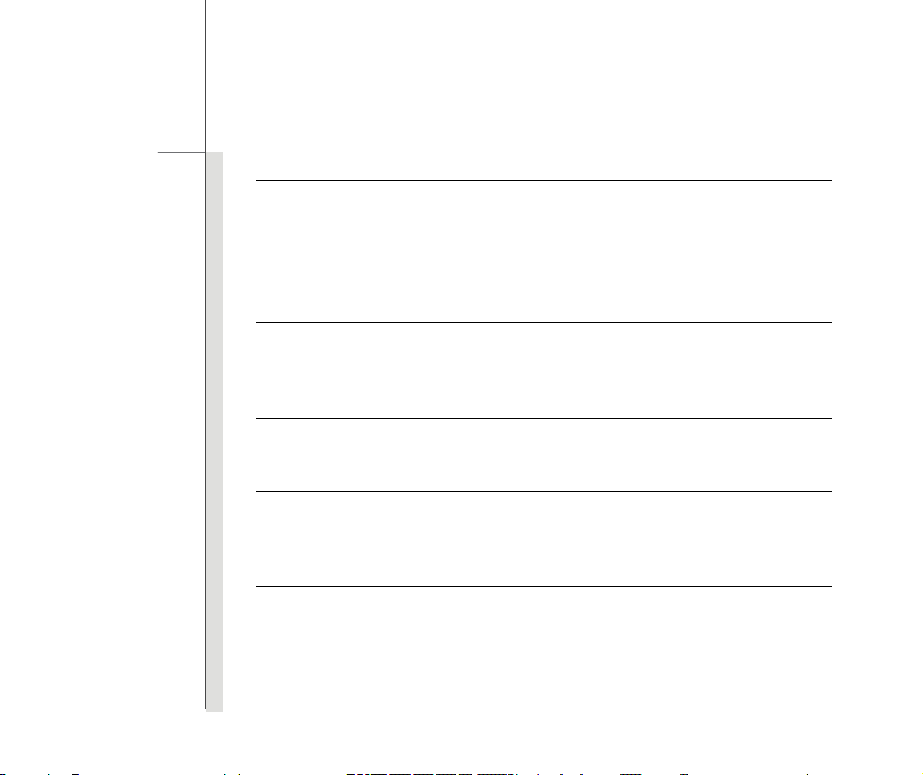
6
Inledning
Video
Grafik Diskret/ UMA (tillval)
LCD-upplösning 1366 x 768
CRT-uteffekt Stöds
HDMI utmatning Stöds
Bildskärm
LCD-typtum 15,6 tum 16:9 HD
Ljusstyrka Ljusstyrkan kontrolleras via K/B-snabbtangenter
Webbkamera
HD CMOS-kamera Stöds
Programvara & BIOS
USB-flashstart Ja, start från USB-diskett endast vid DOS
BIOS Stöd för snabbstart --- Ja
Annat
Uttag för Kensingtonlås x 1
Uppfyllda krav WHQL
Page 7
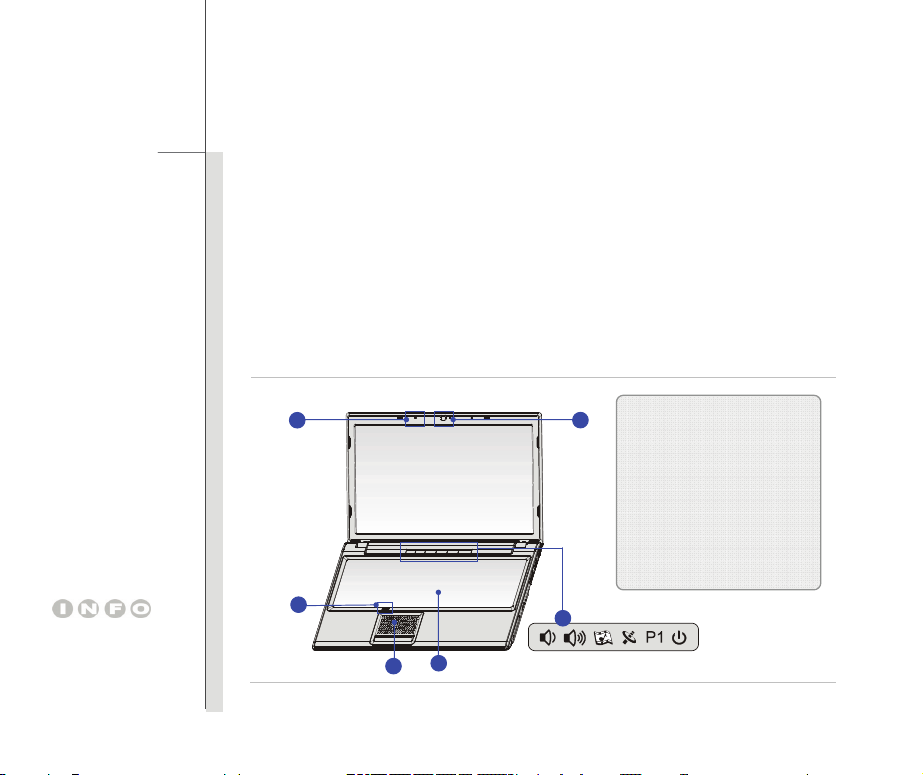
Dessa illustrationer visas
endast i referenssyfte.
7
Inledning
Produktöversikt
Detta avsnitt beskriver datorns grundläggande funktioner. Här kan du lära dig mer om datorns
funktioner innan du börjar använda den. Den bärbara dator som visas här kan skilja sig från den
dator du köpt.
Vy med öppet lock
Vyn med det öppna locket och nedanstående beskrivning för dig igenom de huvudsakliga
användningsområdena på datorn.
1
4
6
5
3
1. Intern mikrofon
2
2. Webbkamera / lysdiod för
3. Snabbstartknappar
4. Styrplattebrytare
5. Pek-skärm
6. Tangentbord /
webbkamera
Snabbstartknappar [Fn]
Page 8
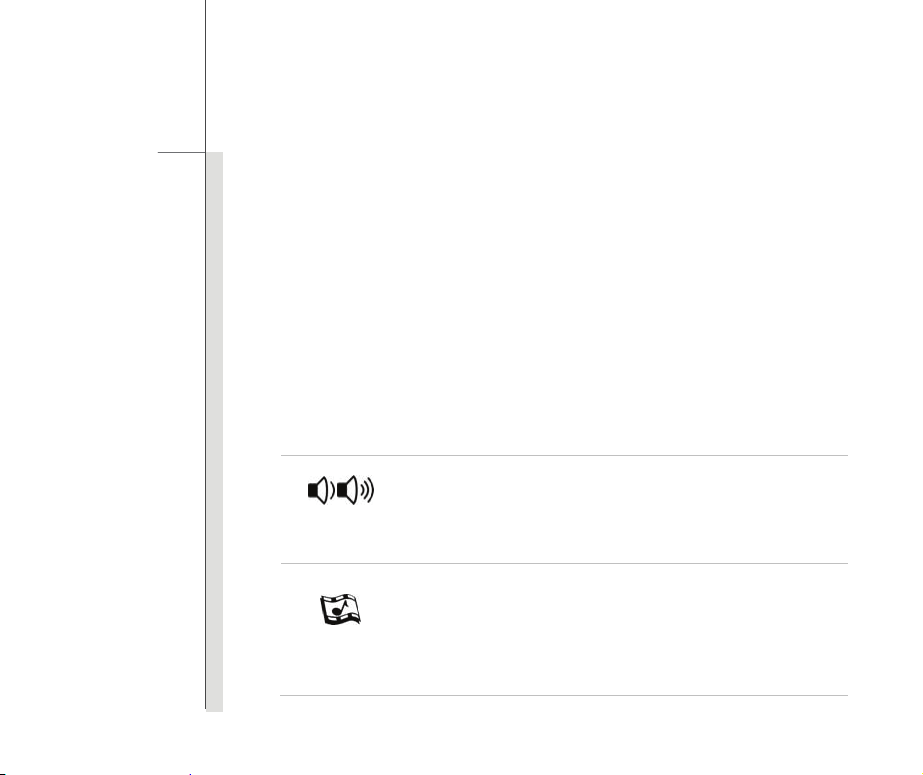
8
Inledning
1. Intern mikrofon
De inbyggda högtalarna och riktmikrofonen ökar korrektheten i taligenkänningsfunktionen,
möjliggör att inmatning kombineras till en enskild källa av hög kvalitet.
2. Webbkamera/ lysdiod för webbkamera
Den inbyggda webbkameran kan användas för fotografering, videoinspelning eller vid
konferenssamtal samt med andra interaktiva tillämpningar.
Webbkamerans LED-indikator bredvid webbkameran lyser vitt när webbkamerafunktionen
är aktiverad; lysdioden slocknar när systemet stängs av.
3. Snabbstartknappar
Tryck på snabbstartknappen för att aktivera det specifika programmet eller verktyget. Med
hjälp av dessa tangenter kan du arbeta effektivare.
Tryck på Volume Down- eller Volume Up-sensorn för att sänka eller
Volume Down/
Volume Up
höja volymen.
För att avgöra ljudfunktionsstatus, se ikonen som visas på
bildskärmen.
Tryck på den här knappen för att aktivera Cinema Pro-funktionen som
förbättrar uppspelningskvaliteten för bild och ljud. Tryck en gång till
Cinema Pro
för att stänga av funktionen.
För att avgöra Cinema Pro-funktionsstatus, se ikonen som visas på
bildskärmen.
Page 9

9
Inledning
Trådlöst LAN
(tillval)
P1
GPU Boost
Tryck på denna knapp för att starta den Trådlösa LAN-funktionen.
Tryck på denna knapp för att starta GPU Boost-programmet.
Den lyser med ett gult sken indicateför att indikera GPU-enhetens
höga prestanda, medan den förblir avstängd i GPU-enhetens
energisparläge.
GPU Boost Function gör att användaren kan välja mellan det diskreta
och det interna grafikkortet beroende på vilken uppgift som
användaren ska utföra.
Strömbrytare
Tryck på strömbrytaren för att sätta din notebook i läge ON eller OFF.
Tryck på strömbrytaren för att "väcka" din notebook från viloläge.
Ström/ strömsparfunktionsindikator
Lyser blått när notebookens strömförsörjning är påslagen.
Lysdioden slocknar när funktionen stängs av.
Lysdioden för ström och viloläge blinkar blått samtidigt då systemet är i
viloläge.
Page 10

10
Inledning
4. Styrplattebrytare
Brytaren kan användas för att aktivera och avaktivera styrplattan. Det finns en extra lysdiod på
knappen, som lyser när pekskärmen är avaktiverad.
5. Styrplatta
Detta är ett pekdon för den bärbara datorn.
6. Tangentbord
Det inbyggda tangentbordet innehåller alla funktioner som finns på ett standardtangentbord.
Snabbstartknappar [Fn]
Använd [Fn]-knapparna på tangentbordet för att aktivera specifika program eller verktyg.
Med hjälp av dessa snabbstartstangenter kan du arbeta mer effektivt.
Beskrivningarna är enbart som referens och kan vara tillvalsstöd beroende på inköpt modell.
Smart Pad
GPU Boost
+
+
Tryck och håll ner Fn, och tryck sedan på F3
flera gånger för att
aktivera eller avaktivera Smart Pad-funktionen.
Det finns en extra lysdiod på knappen, som lyser när pekskärmen
är avaktiverad.
Tryck och håll ner Fn, och tryck på F4 för att starta GPU Boost.
Page 11

11
Inledning
ECO Engine
(strömsparfunktion)
+
Håll ned Fn-knappen och tryck sedan på F5-knappen upprepade
gånger ör att växla mellan dessa olika lägen eller stäng av ECO
Engine.
Observera att ECO Engine är en tillvalsfunktion.
+
Webbkamera
+
WLAN (WiFi)
(tillval)
+
Bluetooth (tillval)
Tryck och håll ner Fn, och tryck på F6 för att starta
Webbkameran. Tryck en gång till för att stänga av den.
Håll ned Fn-knappen och tryck sedan på F8-knappen för att
starta Trådlöst LAN (WiFi). Tryck en gång till för att stänga av
den.
Tryck och håll ner Fn, och tryck på F9 för att starta Bluetooth.
Tryck en gång till för att stänga av den.
Page 12

12
Inledning
Håll ned Fn-knappen och tryck sedan på F10-knappen för att starta
3G-funktionen. Tryck en gång till för att stänga av den.
+
3G
(tillval)
Funktionen 3G är tillval som stöds beroende på vilken modell
användaren köpt. Denna funktionsknapp är inte tillgänglig om
funktionen 3G inte stöds.
Page 13

13
Inledning
Framsidesvy
1
2
1. Statusindikator
Hårddisk/ optisk drivenhet används:
Blinkar blått när systemet läser hårddisken eller den optiska drivenheten.
Bluetooth:
Lysdioden för Bluetooth lyser blått när Bluetooth-funktionen aktiveras.
Varning: Med hänsyn till flygsäkerhetenkontrollera att denna lysdiod
Bluetooth
släcks vid flygning.
OBS: Notera att
Bluetoothfunktionen kan vara ett tillvalsstöd
beroende på inköpt modell.
Kontakta din lokala återförsäljare för ytterligare information vid behov.
1. Statusindikator
2. Kortläsare
Page 14

14
Inledning
WLAN (WiFi)
Trådlöst LAN (WiFi) (tillval):
Lysdioden för trådlöst LAN lyser blått när trådlöst LAN-funktionen
(WiFi) är aktiverad.
LED-indikatorn släcks då funktionen inaktiveras.
Varning: Med hänsyn till flygsäkerheten, kontrollera att denna lysdiod
släcks vid flygning.
Kontakta din lokala återförsäljare för ytterligare information vid behov.
Batteri:
Lyser blått när batteriet laddas.
Lyser gult när batteriet är svagt.
Blinkar gult om batteriet inte fungerar och batteribyte
rekommenderas. Rådgör med återförsäljaren om inköp av batteri
motsvarande den av tillverkaren rekommenderade typen.
Batteriets lysdiod släcks när batteriet är fulladdat eller när
AC/DC-adaptern kopplas ur.
Caps Lock: Lyser blått när Caps Lock-funktionen är aktiverad.
Num Lock: Lyser blått när Num Lock-funktionen är aktiverad.
Page 15

15
Inledning
Viloläge:
Blinkar blått när systemet är i viloläge.
Lyser blått när systemet är aktiverat.
Lysdioden slocknar när systemet stängs av.
2. Kortläsare
Den inbyggda kortläsaren stöder olika typer av minneskort, t.ex. MMC (Multi-Media Card), XD
(eXtreme Digital), SD (Secure Digital), SDHC (SD High Capacity), SDXC (SD eXtended
Capacity), MS (Memory Stick) och MS Pro (Memory Stick Pro). Kontakta en försäljare för
ytterligare korrekt information. Du bör också vara medveten om att stödda minneskort kan
ändras utan föregående meddelande.
Page 16

16
Inledning
Vy från höger sida
1
2
4
3
1. Optisk drivenhet
Denna bärbara dator är utrustad med en optisk drivenhet. Vilken enhet som är installerad i din
bärbara dator beror på vilken modell du köpt.
2. E-SATA (Extern seriell ATA) / USB Kombinationsport
E-SATA kontakterna låter dig ansluta en extern seriell ATA-enhet. Användare kan nu utnyttja
skärmade kablar utanför notebooken för att dra nytta av fördelarna som SATA gränssnittet
medför för lagring. Denna anslutning fungerar också som USB-port.
3. VGA-port
Via 15-stifts D-sub VGA-porten kan du ansluta en extern bildskärm eller annan VGA-kompatibel
enhet (t.ex. projektor) för storbildsvisning av bildskärmen.
1. Optisk drivenhet
2. E-SATA / USB kombinerad
port
3. VGA Port
4. RJ-45 anslutning
Page 17

17
Inledning
4. RJ-45 anslutning
Ethernet-anslutningen används för anslutning av LAN-kabel vid nätverksanslutning.
Page 18

18
Inledning
Vy från vänster sida
1
3
2
4
6
5
1. Uttag för Kensingtonlås
Denna bärbara dator har ett Kensingtonlåshål som gör det möjligt att låsa fast datorn med en
nyckel eller en PIN-enhet och fästa den med en gummerad metallkabel. I kabelns ände finns
en liten ögla som gör att kabeln kan läggas runt ett fast föremål, t.ex. ett tungt bord eller
liknande, och därmed hålla datorn på plats.
2. Strömanslutningskontakt
För anslutning av strömadapter och strömförsörjning för datorn.
3. Fläkt
Fläkten är avsedd att kyla systemet. BLOCKERA INTE fläkten.
1. Uttag för Kensingtonlås
2. Strömanslutningskontakt
3. Fläkt
4. HDMI-kontakt
5. USB port
6. Ljud port-kontaktdon
Page 19

19
Inledning
4. HDMI-kontakt
HDMI (High Definition Multimedia Interface) är en ny gränssnittstandard för datorer, skärmar
och elektroniska komponenter för konsumenter som stödjer standarden, förbättrad och
högdefinitionsvideo, plus digitalt multikanalsljud i en enda kabel.
5. USB-port
Via USB 2.0-porten kan du ansluta externa enheter med USB-gränssnitt, t.ex. mus,
tangentbord, modem, bärbara hårddiskar, skrivare m.m.
6. Ljud port-kontaktdon
Ger högkvalitativt ljud med stöd för stereosystem och hifi-funktion. Anslut dina högtalare till
rätta kontakter såsom visas nedan.
Mikrofoningång/Linje in: För extern mikrofon.
Hörlurar ut/ SPDIF ut: För hörlurar eller högtalare.
S/PDIF-kontakterna är också avsedda för digital
ljudöverföring till externa högtalare via optisk fiberkabel.
Page 20

20
Inledning
Vy bakifrån
1
1. Batteripaket
När växelströmsadaptern är frånkopplad drivs denna dator av batteripaketet.
1. Batteripaket
Page 21

21
Inledning
Sidovy underifrån
1. Knapp för att låsa/ låsa upp batteriluckan
2. Batteripaket
3
5
2
4
1
1. Knapp för att låsa/ låsa upp
batteriluckan
2. Batteripaket
3. Knapp för att lossa batteriet
4. Fläkt
5. Stereohögtalare
Batteriet kan inte tas ut när knappen är i låst läge. När knappen förts till olåst läge kan batteriet
tas ut.
När växelströmsadaptern är frånkopplad drivs denna dator av batteripaketet.
Page 22

22
Inledning
3. Knapp för att lossa batteriet
Fjädrande enhet för att lossa batteripaketet. För den åt sedan med ena handen och dra ut
batteripaketet med den andra.
4. Fläkt
Fläkten är avsedd att kyla systemet. BLOCKERA INTE fläkten.
5. Stereohögtalare
Ger högkvalitativt ljud med stöd för stereosystem och hifi-funktion.
Page 23

23
Inledning
ECO motor -- energisparfunktion (Tillvalsstöd)
Aktivera ECO Engine
ECO Engine (ECO-motor), en unik och enastående energisparfunktion, erbjuder olika
energisparlägen — Gaming Mode (spelläge), Movie mode (filmläge), Presentation mode
(presentationsläge), Office mode (kontorsläge) och Turbo Battery mode (turbobatteriläge) för
att kunna förlänga batteriets användningstid när olika uppgifter utförs på denna bärbara dator.
Läs anvisningarna nedan för att aktivera energisparfunktionen ECO Engine:
1. Tryck in och håll ned Fn-knappen.
2. Tryck upprepade gånger på F5 för att skifta mellan de olika lägena för ECO Engine, eller för att
stänga av ECO Engine.
3. Se ikonen som visas på skärmen för att avgöra vilket strömsparläge som är inställt.
Gaming Mode (Spelläge)
Välj detta läge för spelprogram.
Movie Mode (filmläge)
Välj detta läge för multimediaprogram.
Page 24

24
Inledning
Presentation Mode (presentationsläge)
Välj detta läge för spelprogram.
Office Mode (kontorsläge)
Välj detta läge vid arbete med dokumentationsuppgifter.
Turbo Battery Mode (turbobatteriläge)
Välj detta läge för att maximera batteriets användningstid.
ECO Off (ECO av)
Väljs för att inaktivera ECO Engine.
Page 25

25
Inledning
GPU Boost Function (Tillvalsstöd)
GPU Boost Function gör att användaren kan välja mellan det diskreta och det interna grafikkortet
beroende på vilken uppgift som användaren ska utföra. Med denna funktion kan användarna
enkelt och snabbt välja att antingen maximera grafisk prestanda eller förlänga batteriets driftstid.
1. Välj rätt GPU-läge genom att trycka på knappen P1 eller Fn+F4.
TM
2. Öppna dialogrutan ATI PowerXpress
genom att högerklicka med musen på skrivbordet och
välj [Configure ATI PowerXpress(TM)] (Konfigurera ATI PowerXpress(TM).
TM
3. I dialogrutan för ATI PowerXpress
, kan användarna få uppgifter om grafikstatus och även
kunna välja en lämplig grafikprocessor.
4. För mer inställningar på grafik, välj [Graphics Properties] (grafiska egenskaper) för att öppna
underdialogrutan för grafiken.
5. Vi rekommenderar att alla program stängs vid val av grafikläge. Skärmen blinkar vid lägesbyte
vilket är helt normalt.
Page 26

Dessa illustrationer visas
endast i referenssyfte.
26
Inledning
4
2
3
3
